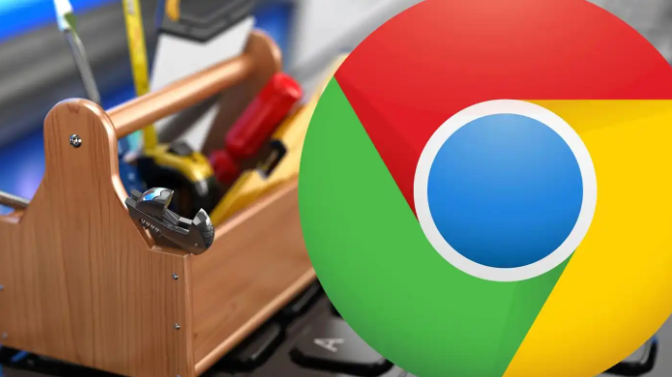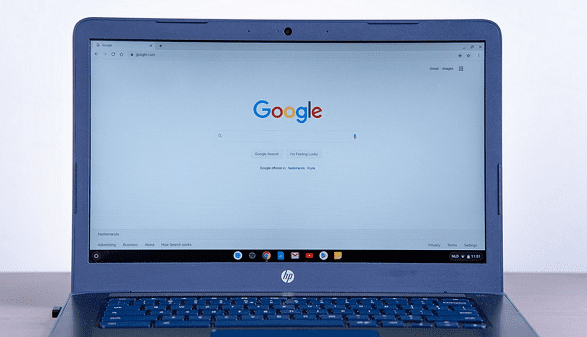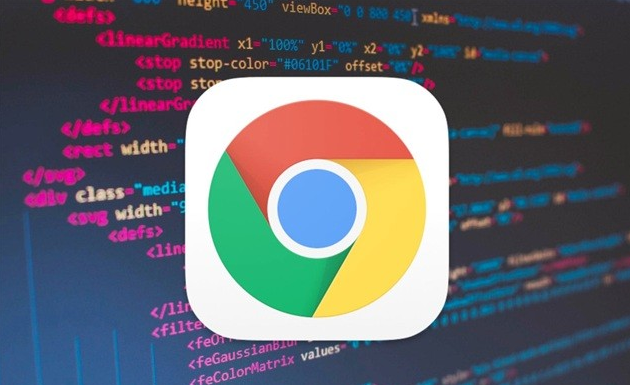当前位置:
首页 >
Chrome浏览器网页如何固定在桌面
Chrome浏览器网页如何固定在桌面
时间:2025-06-19
来源:谷歌浏览器官网
详情介绍

1. 通过添加书签并拖动到桌面:打开Chrome浏览器,进入想要固定到桌面的网页。点击浏览器右上角的“加入书签”图标,通常是一个五角星形状。添加书签后,在书签栏中找到刚刚添加的网页书签。用鼠标按住该书签,然后将其拖动到桌面上。当书签被拖动到桌面上后,它就会变成一个网页的快捷方式。以后,只需在桌面上点击这个快捷方式,就可以使用默认浏览器打开该网页。
2. 使用“添加到桌面”功能:打开Chrome浏览器,进入要固定的网页。单击浏览器右上角的三个横线图标(自定义和控制Google Chrome)。向下滚动并将鼠标指针停在下拉菜单中的“更多工具”处。在出现的子菜单中,单击“添加到桌面”。在弹出的带有“添加到桌面”标题的小对话框中,单击“添加”按钮,即可在桌面上创建网页的快捷方式。
3. 利用拖动浏览器标题栏配合书签操作:在Win7操作系统桌面上,点击Google Chrome浏览器图标进入。进入浏览器主界面,在地址栏输入地址打开网页。点击地址栏旁边的书签按钮,将网页添加书签里面。点住浏览器标题栏往右边拉,直到能看到桌面为止。点住书签栏上的刚才添加到书签的网页,拖至桌面空白处即可。
综上所述,通过上述步骤和方法,您可以了解Chrome浏览器网页如何固定在桌面。如果问题仍然存在,建议联系技术支持或访问官方论坛获取进一步的帮助和指导。
继续阅读